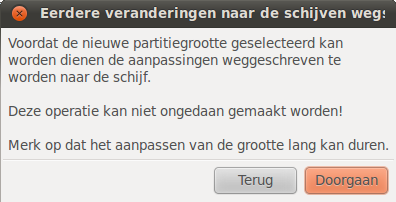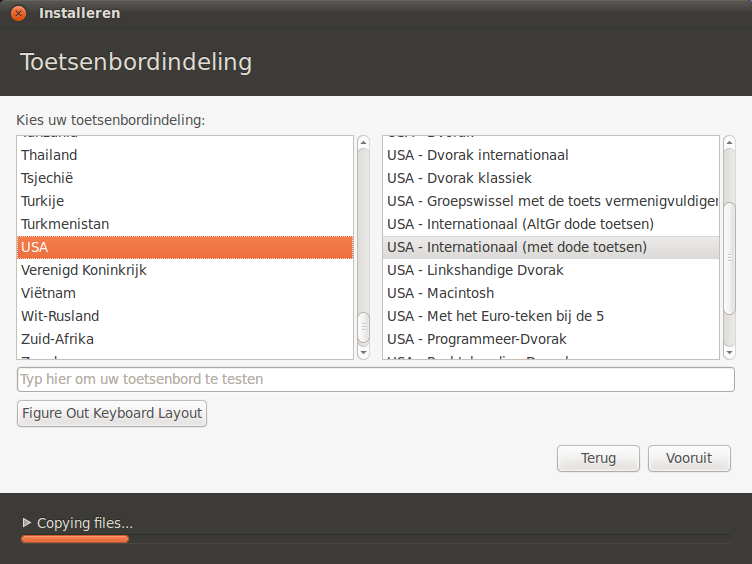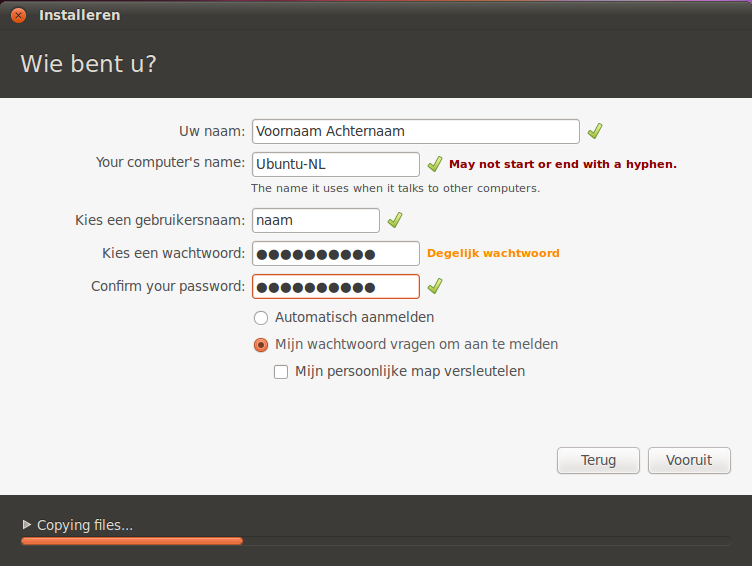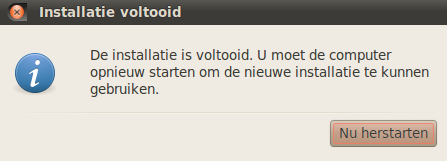Ubuntu 10.10 (Maverick Meerkat) installeren
Geschikt voor: 
Versie: 10.10
Dit document beschrijft hoe Ubuntu 10.10 Maverick Meerkat geïnstalleerd kan worden. Eveneens worden tips en problemen beschreven.
Algemeen
- Er moet een back-up (reservekopie, red.) worden gemaakt van uw belangrijke bestanden, zoals foto's, documenten, muziek, enzovoorts.
Zorg dat u een kopie van Ubuntu 10.10 op cd/dvd hebt. Op deze pagina staat beschreven hoe u Ubuntu kunt verkrijgen.
- Zorg bij voorkeur voor een bedrade internetaansluiting zodat direct de laatste wijzigingen aangebracht kunnen worden.
Controleer eerst de CD op fouten. Druk op de spatiebalk tijdens het opstarten voor het volgende menu:
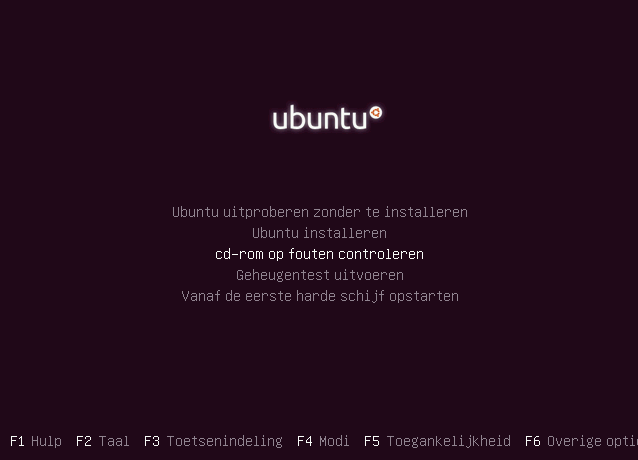
Voorbereiding
Leg de Ubuntu cd/dvd in de speler en herstart uw computer. Nu zou het startscherm van Ubuntu moeten verschijnen, waarin u de taal kunt selecteren om Ubuntu uit te proberen of te installeren.
 Indien uw computer niet van de cd opstart moet u uw cd-rom-station vóór de harde schijf instellen in de opstartvolgorde van uw computer. De opstartvolgorde kunt u veranderen in het BIOS.
Indien uw computer niet van de cd opstart moet u uw cd-rom-station vóór de harde schijf instellen in de opstartvolgorde van uw computer. De opstartvolgorde kunt u veranderen in het BIOS. 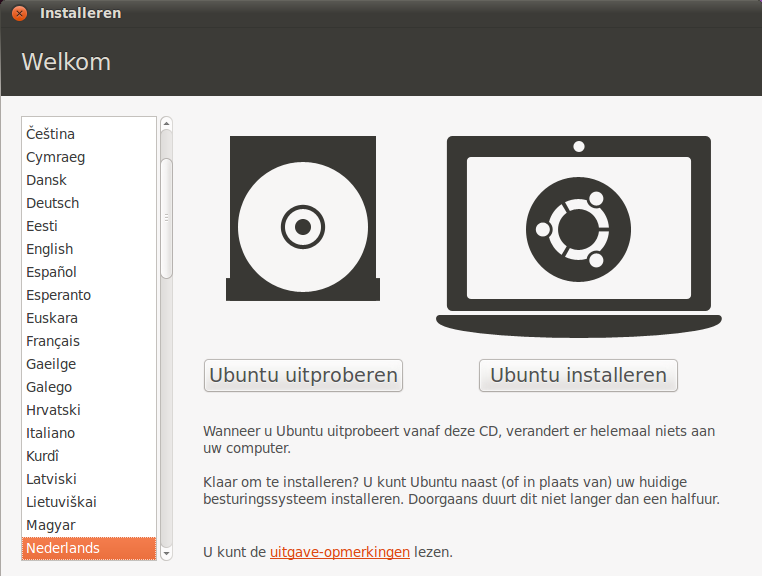
![]() Kies eerst Ubuntu uitproberen om vast te stellen dat de belangrijkste hardware werkt.
Kies eerst Ubuntu uitproberen om vast te stellen dat de belangrijkste hardware werkt.
Kies vervolgens Ubuntu installeren.
Er worden nu een aantal controles uitgevoerd en een venster om de installatie voor te bereiden
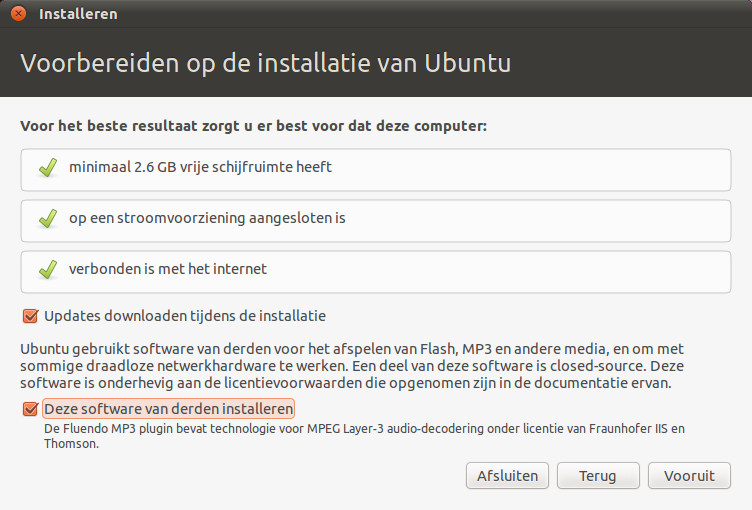
- Start de installatie niet als de computer op een accu werkt.
Als er een verbinding is met het internet vink dan Updates downloaden tijdens de installatie aan. Installeren zonder internetverbinding is ook mogelijk.
- Als er internetverbinding is kunt u de opties aanvinken om extra software te installeren voor het ondersteunen van veel gebruikte multimedia.
 Dit kan ook achteraf door het installeren van het pakket Ubuntu-restricted-extras.
Dit kan ook achteraf door het installeren van het pakket Ubuntu-restricted-extras.
Kies Vooruit om de installatie te vervolgen.
Schijfruimte toewijzen
Kies om Ubuntu te installeren naast het aanwezige (Windows) besturingssysteem of om de gehele schijf leeg te maken en te gebruiken voor Ubuntu.
Voor bijzondere configuraties kunt u ervoor kiezen om de partities handmatig in te delen.
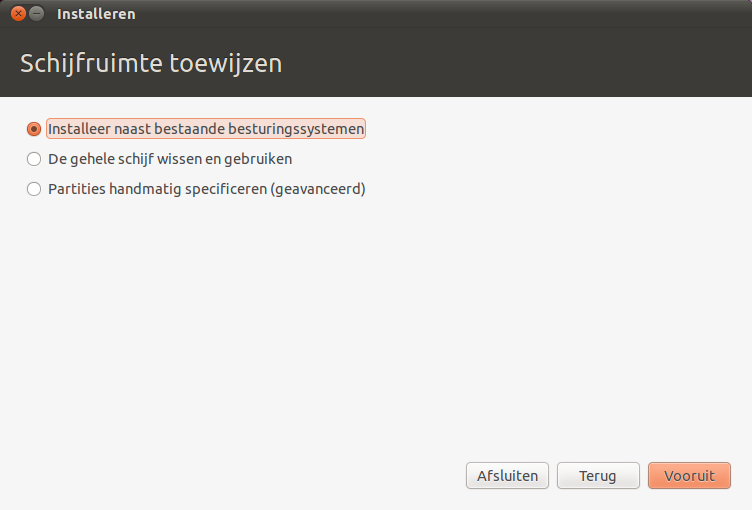
 Kies voor de optie 'Installeer naast bestaande besturingssystemen' om Ubuntu te installeren in niet gebruikte (eventueel niet gepartitioneerde) schijfruimte.
Kies voor de optie 'Installeer naast bestaande besturingssystemen' om Ubuntu te installeren in niet gebruikte (eventueel niet gepartitioneerde) schijfruimte.  Om zelf de partitie voor de GRUB opstartlader op te geven moet gekozen worden voor het handmatig specificeren van partities.
Om zelf de partitie voor de GRUB opstartlader op te geven moet gekozen worden voor het handmatig specificeren van partities.
Kiest u voor installatie naast een ander besturingssysteem, dan zal een venster worden getoond voor het verdelen van de schijfruimte tussen beide besturingssystemen.
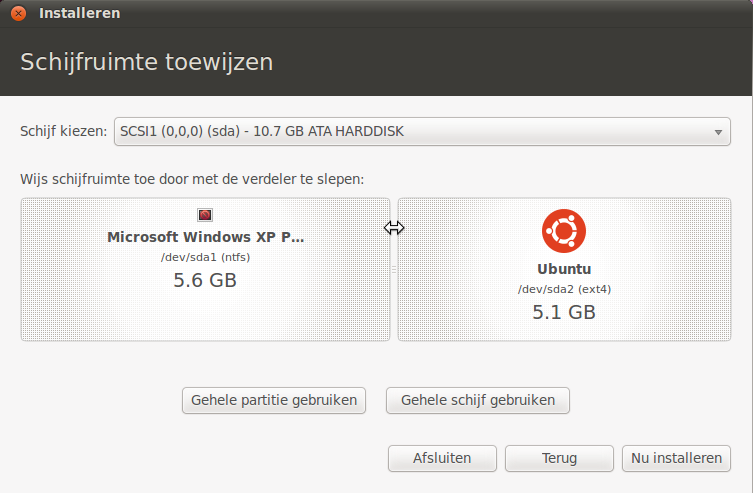
- Als er meerdere schijven zijn kan bovenin het venster een schijf geselecteerd worden.
Met de schuifbalk in het midden kan worden ingesteld hoeveel ruimte voor Ubuntu vrij gemaakt moet worden. Het absolute minimum is 4 GB, maar voor een normaal werkend systeem is minimaal 8GB nodig.
Bent u tevreden over de verdeling druk dan op Nu installeren.
Er zal een waarschuwing komen dat veranderingen worden aangebracht aan de schijf.
Locatie
U moet uw locatie opgeven om de tijdzone in te stellen. Kies de stad die het dichtst bij gelegen is, dat kan door op de kaart de juiste plaats aan te duiden of door onderaan een stad te selecteren. Druk daarna Vooruit.
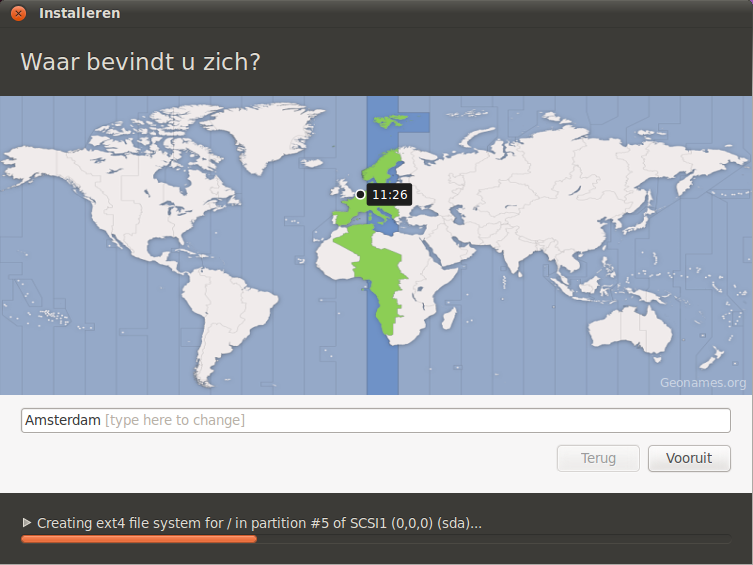
- Onderin het venster wordt de voortgang van het installeren getoond.Dit is een onafhankelijk proces dus neem gerust de tijd om de installatievragen te beantwoorden.
Toetsenbord
Selecteren van uw toetsenbordindeling, de standaardkeuze is gebaseerd op hetgeen u koos in het opstartmenu. Voor Nederland is de standaard indeling "USA - International (with dead keys)".
U kunt de indeling testen door onderaan te verifiëren of de tekst die verschijnt overeenstemt met de toetsen die u indrukte. Als u klaar bent, druk op Vooruit.
Profiel
Tenslotte nog wat persoonlijke informatie om uw computer te configureren. Zorg dat u uw wachtwoord niet vergeet, u zult dit later nog nodig hebben!
Als u alle gegevens hebt ingegeven, druk op Vooruit.
Indien u de enige gebruiker van de computer bent kunt u desgewenst onderaan kiezen om automatisch in te loggen na het opstarten.
Er kan gekozen worden om de home-map (de map met gebruikersgegevens) versleuteld op te slaan. Deze versleuteling is afhankelijk van een 'wachtwoordzin'. Vergeet vooral niet deze 'wachtwoordzin' te noteren nadat de installatie is afgerond. Kijk eventueel hier voor meer informatie.
Welkom
Zijn alle vragen ingevuld maar het installatieproces nog niet afgerond zal er een diashow worden getoond met informatie over deze Ubuntu versie. Kies met de pijlen rechts en links voor een volgend dia.
Herstart uw computer
Als de installatie is afgerond wordt gevraagd de computer opnieuw op te starten.
Haal de cd uit de lade als daarom gevraagd wordt en druk 'Nu herstarten'.
Gefeliciteerd, u hebt nu Ubuntu geïnstalleerd op uw computer! Na de installatie kunt u hier enkele stappen volgen die uw systeem helemaal afwerken.
Uitgave-opmerkingen
(Engelstalig) https://wiki.ubuntu.com/MaverickMeerkat/ReleaseNotes
(Engelstalig) https://wiki.ubuntu.com/MaverickMeerkat/TechnicalOverview